Cara Mengatur Screen Timeout di Windows 11, Jadi Lebih Hemat Baterai!
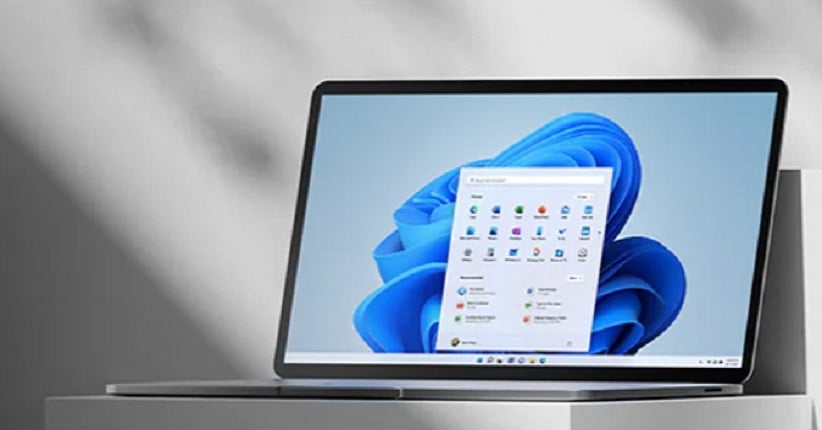
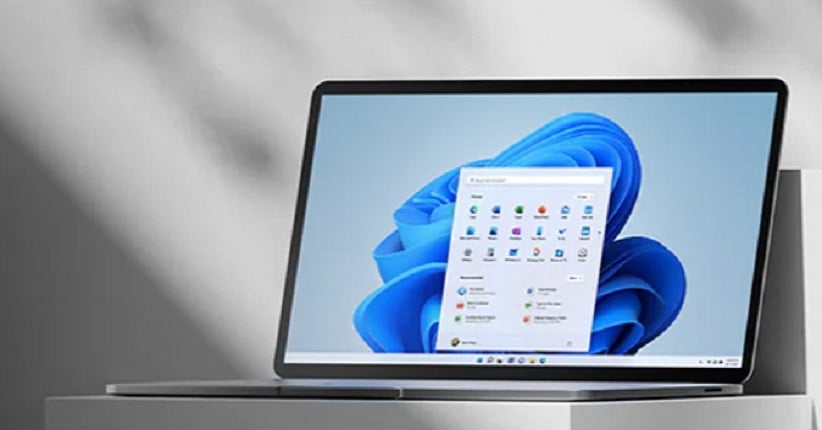
3. Melalui Windows Terminal
- Tekan Windows + X pada keyboard secara bersamaan.
- Pilih Windows Terminal.
- Pilih Run as administrator.
- Pada jendela Windows PowerShell, ketikkan perintah powercfg –change –monitor-time-out-dc X untuk mengatur waktu Screen Timeout saat baterai terisi penuh. Ganti huruf X pada perintah tersebut dengan waktu yang Anda inginkan.
- Di bawahnya, ketikkan perintah powercfg –change –monitor-time-out-ac X untuk mengatur waktu Screen Timeout saat baterai sedang diisi daya. Ganti huruf X pada perintah tersebut dengan waktu yang Anda inginkan.
- Tekan Enter pada keyboard.
Setelah menerapkan cara mengatur Screen Timeout di Windows 11 tersebut, layar perangkat Anda akan mati secara otomatis pada waktu sesuai yang telah Anda atur.
Editor: Dini Listiyani